在你开始之前检查一下已知的问题.
如果你是将Jira迁移到另一台服务器,将数据创建为XML备份。然后,您将能够将数据从旧数据库传输到新数据库,如切换数据库。
如果您打算在同一台MySQL服务器上设置Confluence和Jira,请阅读 Confluence MySQL安装指南。Confluence的要求比Jira更为严格,因此您应该配置MySQL以适合Confluence。此配置也适用于Jira。
除非您正在运行安装向导,否则在开始之前请先关闭Jira。
1.创建和配置MySQL数据库
创建一个数据库用户,Jira将以此身份进行连接(例如jiradbuser)。
请记住该数据库用户名,因为它将在后续步骤中用于配置Jira与该数据库的连接。
为Jira创建一个数据库来存储问题(例如jiradb)。数据库必须具有UTF8字符集。从MySQL命令客户端中输入以下命令。
请记住该数据库名称,因为它将在后续步骤中用于配置Jira与该数据库的连接。
CREATE DATABASE jiradb CHARACTER SET utf8 COLLATE utf8_bin;
(如果您希望将数据库命名为jiradb)。
确保用户具有连接数据库的权限以及创建和填充表的权限。这些可以提供以下内容:
GRANT SELECT,INSERT,UPDATE,DELETE,CREATE,DROP,ALTER,INDEX on .* TO ‘’@’
flush privileges;
要确认是否成功授予了权限,请使用Jira DB用户登录数据库服务器并运行以下命令:
SHOW GRANTS FOR @
在MySQL服务器中编辑 my.cnf 文件(y.ini在Windows操作系统上为m )。( 有关编辑 和的 详细说明, 请参阅 MySQL选项文件。)找到文件中的 部分,并添加或修改以下参数:my.cnfmy.ini
[mysqld]
将默认存储引擎设置为InnoDB:
[mysqld]
…
default-storage-engine=INNODB
…
指定的值 max_allowed_packet 至少为256M:
[mysqld]
…
max_allowed_packet=256M
…
指定的值 innodb_log_file_size 至少为2G:
[mysqld]
…
innodb_log_file_size=2G
…
确保sql_mode参数未指定NO_AUTO_VALUE_ON_ZERO
// remove this if it exists
sql_mode = NO_AUTO_VALUE_ON_ZERO
重新启动MySQL服务器以使更改生效:
在Windows上,使用Windows服务管理器重新启动服务。
在Linux上:
根据您的设置,运行以下命令之一:‘ /etc/init.d/mysqld stop’或’ /etc/init.d/mysql stop’或’ service mysqld stop’。
然后再次运行相同的命令,将’ stop’ 替换为’ start’。
2.将MySQL JDBC驱动程序复制到您的应用程序服务器
如果要升级Jira,并且正在使用推荐的MySQL驱动程序(Connector / J JDBC驱动程序v5.1),则可以跳过本节中的说明。Jira升级任务将自动将现有驱动程序复制到升级的安装中。
要将MySQL JDBC驱动程序复制到您的应用程序服务器:
获取MySQL驱动程序:
如果要安装Jira,请下载推荐的MySQL驱动程序 JDBC Connector / J 5.1。
您可以通过选择“独立于平台”选项来下载.tar.gz或 .zip文件。从档案中提取驱动程序的jar(例如)。mysql-connector-java-5.x.x-bin.jar
如果要升级Jira ,但没有使用推荐的MySQL驱动程序(JDBC Connector / J 5.1),请在升级之前从Jira安装中备份驱动程序。
司机将在/lib/ 目录。
将MySQL JDBC驱动程序jar复制到 /lib/新/升级安装的目录。如果要使用Windows安装程序安装Jira ,则需要在运行Windows安装程序之后但在此之前执行此步骤。 运行安装向导。
重新启动Jira / Jira服务。
如果要安装Jira,请跳过此页面上的其余说明,并在浏览器中访问Jira, 运行安装向导 代替。
请注意:
我们建议使用来自MySQL的Connector / J驱动程序(上面链接)。用户报告了MySQL的Resin JDBC驱动程序遇到问题。
3.配置**您的Jira服务器以连接到MySQL数据库
有两种方法可以配置JiraJiraserver连接到MySQL数据库:**
使用Jira 设置向导 -如果您刚刚安装了Jira,并且是首次设置,请使用此方法。您的设置将保存到dbconfig.xml您的文件中吉拉主目录。
使用Jira配置工具 -如果您有现有的Jira实例,请使用此方法。您的设置将保存到dbconfig.xml您的文件中吉拉主目录。
每种配置方法的说明
Jira设定精灵 当您首次在浏览器中访问Jira时,将显示。
在第一个屏幕“配置语言和数据库”中,将“ 数据库连接 ”设置为“ 我自己的数据库”。
将数据库类型设置为MySQL。
填写字段,如 数据库连接字段 下面的部分。
测试您的连接并保存。
Jira配置工具
运行Jira配置工具,如下所示:
Windows:打开命令提示符,然后config.bat在Windows的bin子目录中运行Jira安装目录。
Linux / Unix:打开一个控制台并config.sh在以下bin目录的子目录中执行Jira安装目录。
(信息) 这可能会因我们描述的错误而失败 由于未设置X11 DISPLAY变量,因此无法启动Jira应用程序配置工具 KB文章。解决方法请参考它。
导航到“ 数据库”选项卡,并将“ 数据库类型”设置为MySQL。
填写字段,如 数据库连接字段 下面的部分。
测试您的连接并保存。
重新启动Jira。
数据库连接字段
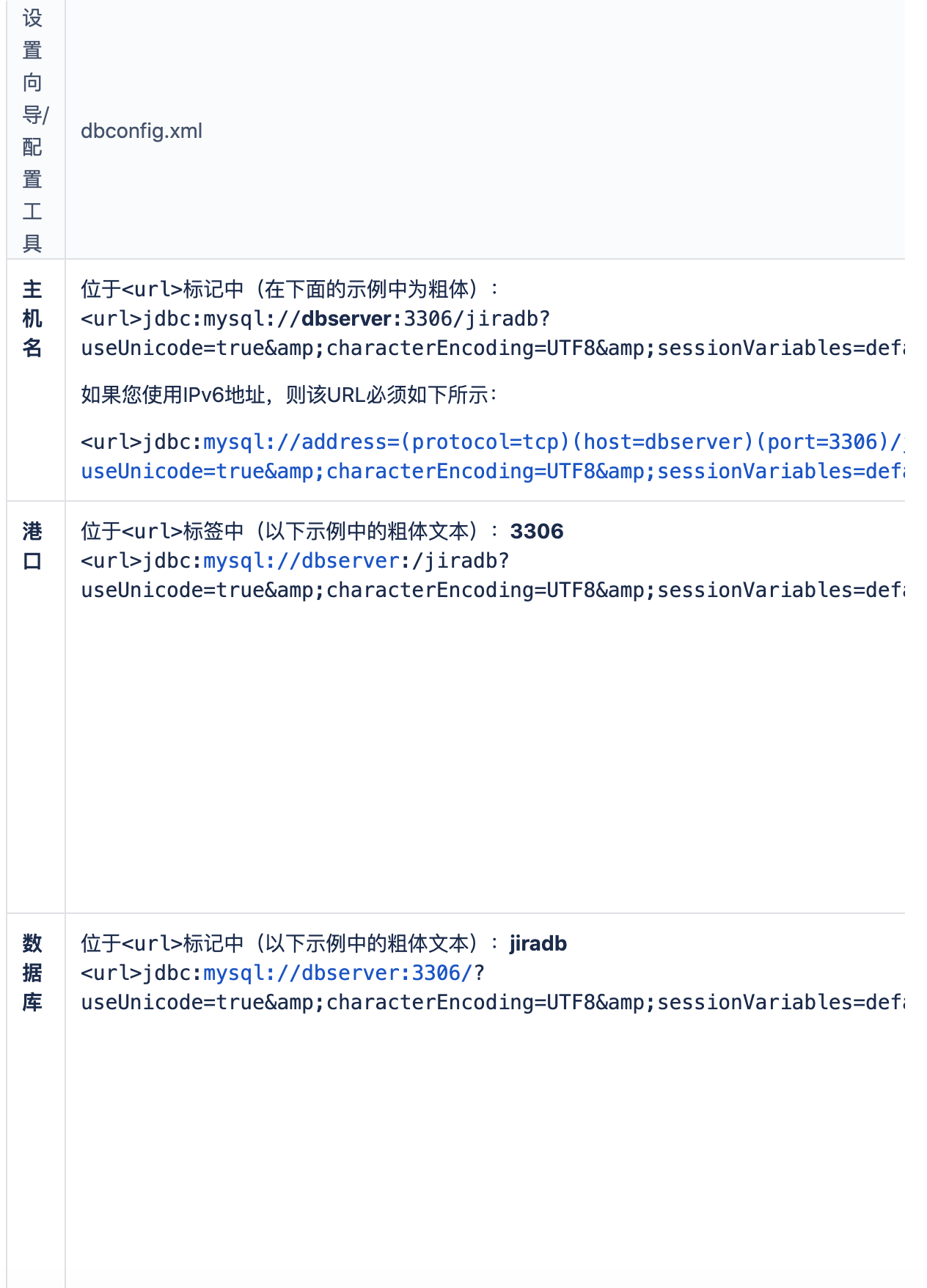
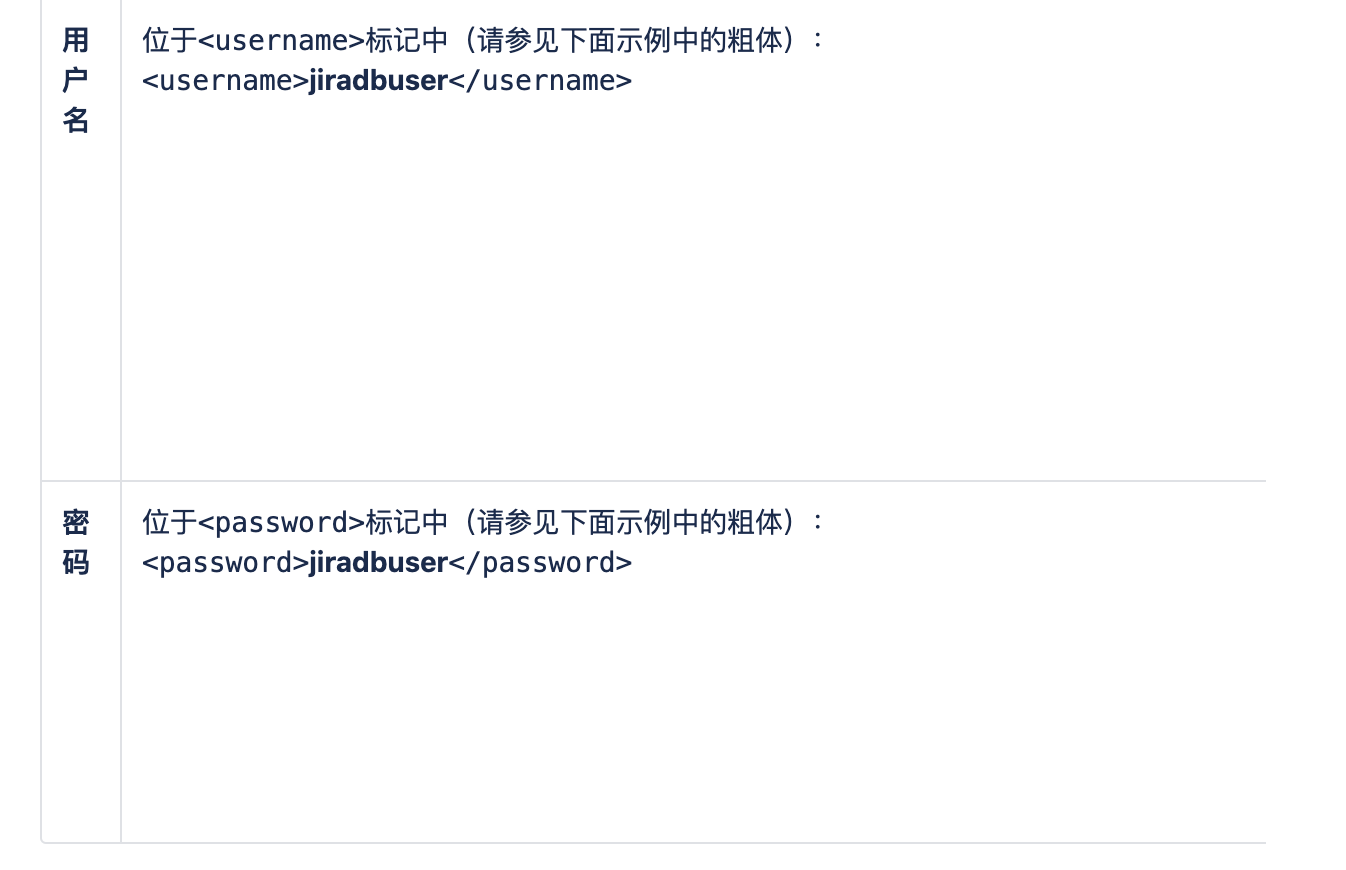
样本dbconfig.xml文件
有关的子元素的详细信息 开头 pool 的在 dbconfig.xml 文件上面,看 调整数据库连接。
Jira设置向导和数据库配置工具也都将元素添加 select 1 到该文件,这在使用默认MySQL安装运行Jira时通常是必需的。看到 幸存的连接关闭 想要查询更多的信息。
下例中的数据库URL假定使用UTF-8数据库,即,使用类似于以下命令的命令创建了数据库。 create database jiradb character set utf8; 如果character set utf8 在创建此数据库时未指定 ,则可能会Data truncation: Data too long for column在导入数据时出现’ ‘错误或不支持的数据损坏字符。
下例中的数据库URL包含 参数。强烈建议添加此参数以避免数据损坏。**sessionVariables=default_storage_engine=InnoDB
<?xml version="1.0" encoding="UTF-8"?><jira-database-config><name>defaultDS</name><delegator-name>default</delegator-name><database-type>mysql</database-type><jdbc-datasource><url>jdbc:mysql://dbserver:3306/jiradb?useUnicode=true&characterEncoding=UTF8&sessionVariables=default_storage_engine=InnoDB</url><driver-class>com.mysql.jdbc.Driver</driver-class><username>jiradbuser</username><password>password</password><pool-min-size>20</pool-min-size><pool-max-size>20</pool-max-size><pool-max-wait>30000</pool-max-wait><pool-max-idle>20</pool-max-idle><pool-remove-abandoned>true</pool-remove-abandoned><pool-remove-abandoned-timeout>300</pool-remove-abandoned-timeout><validation-query>select 1</validation-query><min-evictable-idle-time-millis>60000</min-evictable-idle-time-millis><time-between-eviction-runs-millis>300000</time-between-eviction-runs-millis><pool-test-while-idle>true</pool-test-while-idle><pool-test-on-borrow>false</pool-test-on-borrow><validation-query-timeout>3</validation-query-timeout></jdbc-datasource></jira-database-config>
- Start Jira
You should now have Jira configured to connect to your MySQL database. The next step is to start it up!
(tick) Congratulations, you now have Jira connected to your MySQL database.
恭喜,您现在已将Jira连接到MySQL数据库。

